Med delom z operacijskim sistemom Linux se lahko vsak uporabnik sooča s potrebo po formatiranju notranjega ali zunanjega trdega diska. Še posebej pogosto se vprašanja na to temo pojavljajo pri začetnikih, ki so se šele začeli spoznavati s to družino OS, saj se načelo upravljanja diskov tukaj bistveno razlikuje od Windows. Za izvedbo naloge so na voljo tri metode, ki bodo obravnavane v tem članku.
Oblikovanje diska v Linuxu
Takoj ugotavljamo, da morate pred začetkom formatiranja izbrati pravi pogon. To zadeva interakcijo z "Terminal", ker morate tam ročno vnesti ime pogona. Temi je posvečen ločen članek, ki ga lahko preberete s klikom na spodnjo povezavo. Obrnili se bomo na neposredno analizo metod, za primer pa bomo uporabili Ubuntu. Če uporabljate drugačno distribucijo, ne boste našli nobene razlike, vendar to ne velja za tretjo metodo, ker je primerna samo za okolje Gnome.
Preberite tudi: Ogled seznama pogonov v Linuxu
1. način: Standardni pripomoček mkfs terminala
Začnimo s pregledom običajnega pripomočka za konzolo, ki omogoča formatiranje trdega diska ali logičnega nosilca v kateri koli podprt datotečni sistem. Če še niste izvedeli imena pogona, ki ga morate izbrati, to storimo zdaj. Navodila morate le še ponoviti.
- Teči "Terminal" na način, ki je primeren za vas, na primer prek menija aplikacije ali običajne bližnjične tipke Ctrl + Alt + T.
- Tu vas zanima ukaz
lsblk... Vnesite ga in kliknite na Enter. - Nove vrstice bodo prikazale seznam vseh particij in pogonov. Tu poiščite tistega, ki ga potrebujete, na primer po velikosti, in si zapomnite njegovo ime, prikazano v stolpcu "NAME".
- Zdaj morate demontirati disk, če je v aktivnem stanju. To bo pomagalo ukazu
sudo umount / dev / sdXkje sdX - ime pogona. - To dejanje se izvede z argumentom sudo, kar pomeni, da boste za potrditev morali vnesti geslo super uporabnika. Upoštevajte, da znaki, ki so napisani na ta način, ne bodo prikazani v nizu.
- Zdaj formatirajte medij v datotečni sistem, ki vas zanima, z ukazom
sudo mkfs.ntfs / dev / sdXkje ntfs morate zamenjati z zahtevanim datotečnim sistemom (vfat,ext2,ext3,ext4,msdosalireiserfs).
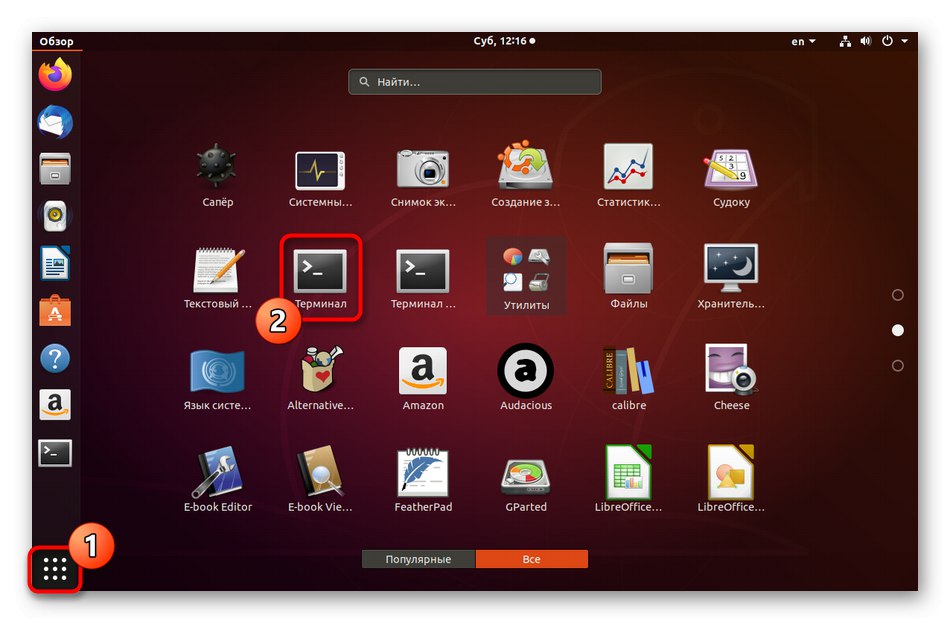
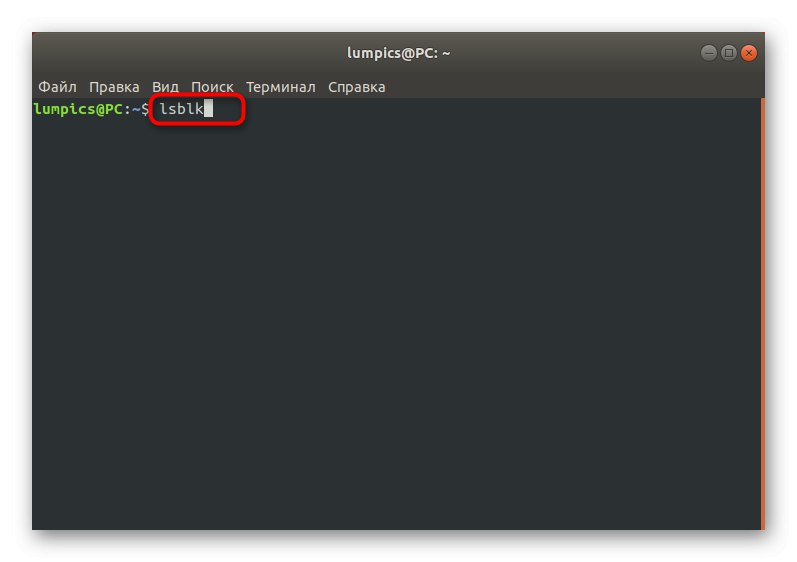
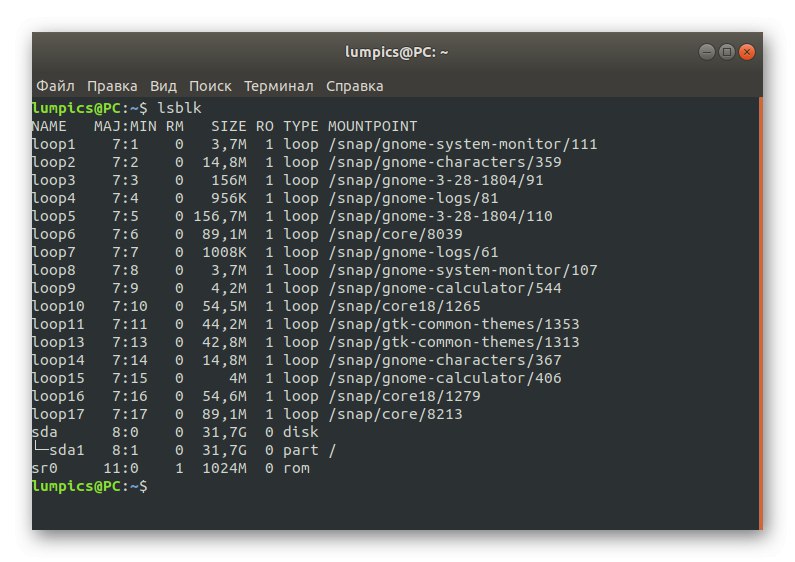
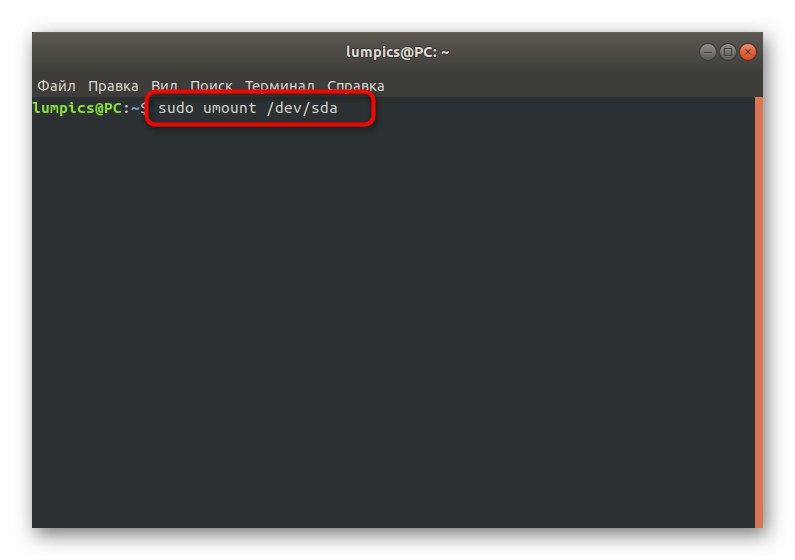
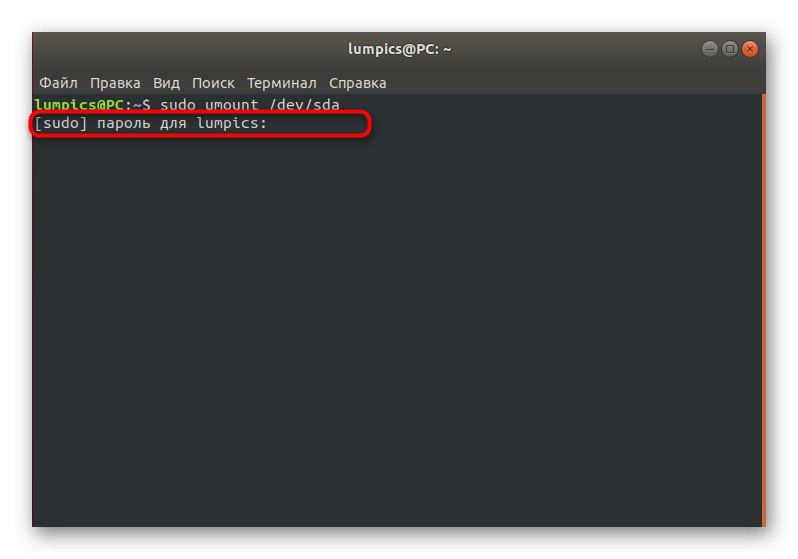
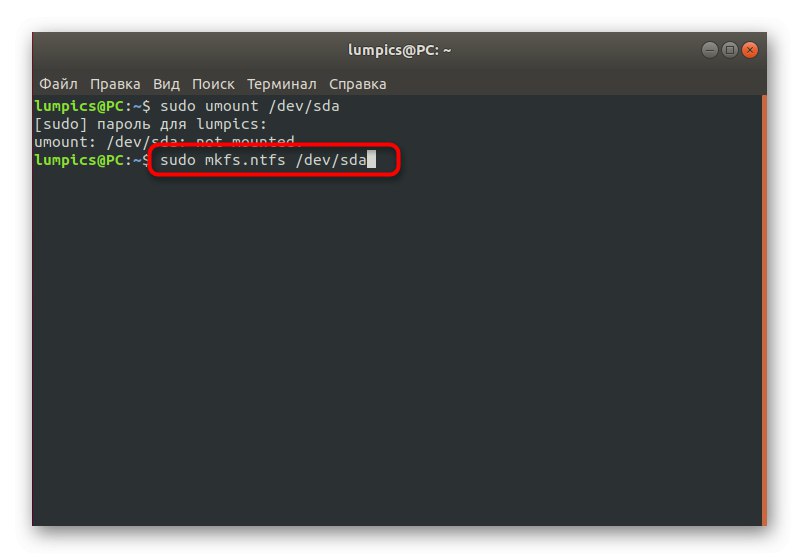
Ostaja le slediti navodilom, ki bodo prikazana v konzoli. S tem je formatiranje uspešno zaključeno. Včasih pa se lahko pojavijo obvestila o napakah. V večini primerov jih rešijo z banalnim branjem informacij, ki so bile prikazane v vrstici "Terminal"... Če ga ni ali priporočeni ukrepi ne pomagajo, poiščite rešitev v uradni dokumentaciji o distribuciji.
2. metoda: Gparted program
Zgornja možnost ni primerna za številne uporabnike samo zato, ker zahteva vnos ukazov v konzolo, kar odganja začetnike. Zaradi tega smo se odločili, da damo dva alternativna načina za izvedbo naloge v programih z grafičnim vmesnikom. Prva je neobvezna in se imenuje Gparted. Ta rešitev je zelo priljubljena, vendar lahko izberete katero koli drugo, pri čemer upoštevate naslednja navodila kot splošen primer oblikovanja.
- Najprej morate namestiti aplikacijo. To najlažje naredite prek konzole, zato jo zaženite s priročnim načinom.
- Vnesite ukaz
sudo apt namestite gpartedza zagon namestitve. Lastniki distribucij na RedHatu bi morali nekoliko spremeniti ukaz, tako da se bo videz videlsudo yum namestite gparted. - Napišite geslo za privilegirani račun, da potrdite svoja dejanja.
- Prejeli boste obvestilo, da se je prenos in namestitev arhivov začela. Po tem se prikaže nova vrstica za vnos.
- Zadevni program zaženite prek "Terminal"s pisanjem tja
gpartedali poiščite ikono v meniju aplikacij. - Odprite potrditev tako, da znova vnesete geslo.
- Na seznamu izberite pogon, ki ga želite formatirati. Začnite z njegovo velikostjo ali imenom.
- Kliknite vrstico z odseki RMB in izberite možnost "Odpni".
- Po tem bo gumb postal aktiven. "Oblikuj v"... Kliknite nanjo, izberite ustrezen datotečni sistem in sledite navodilom.
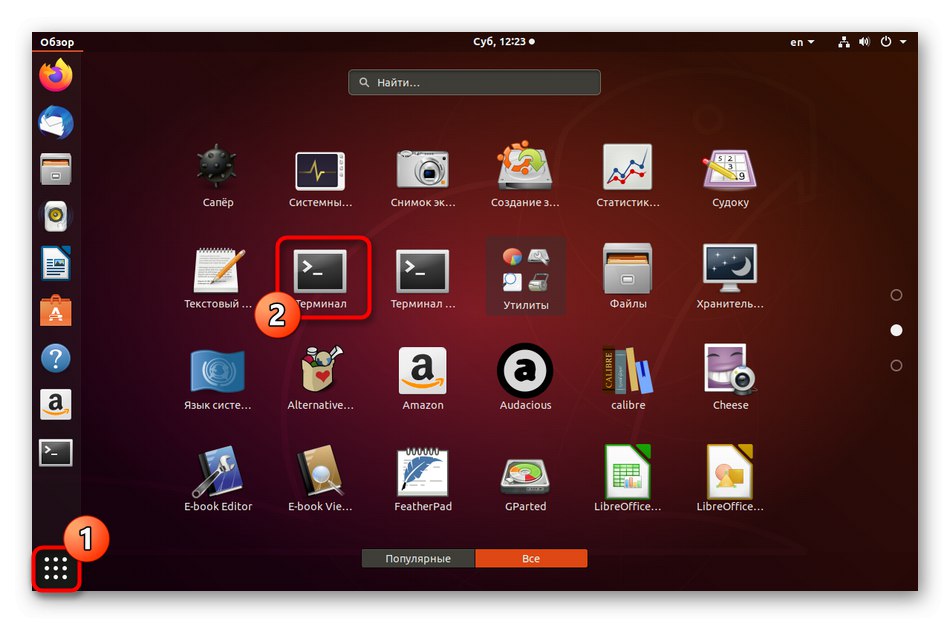
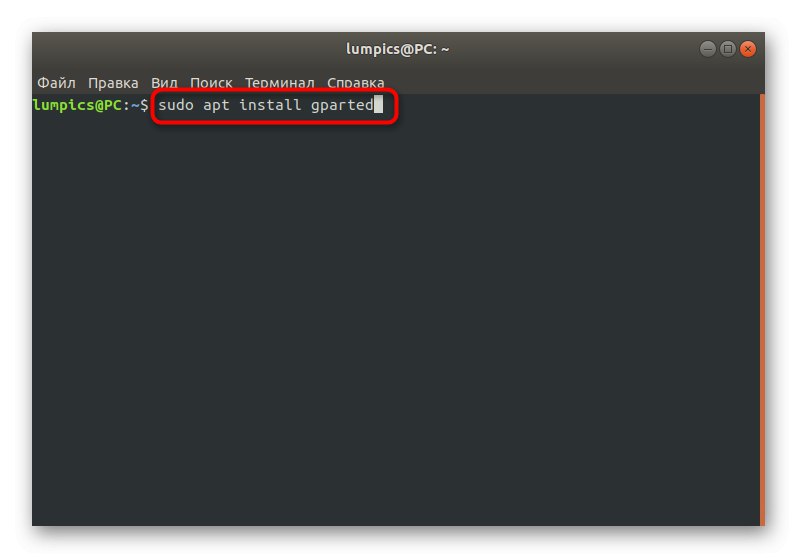
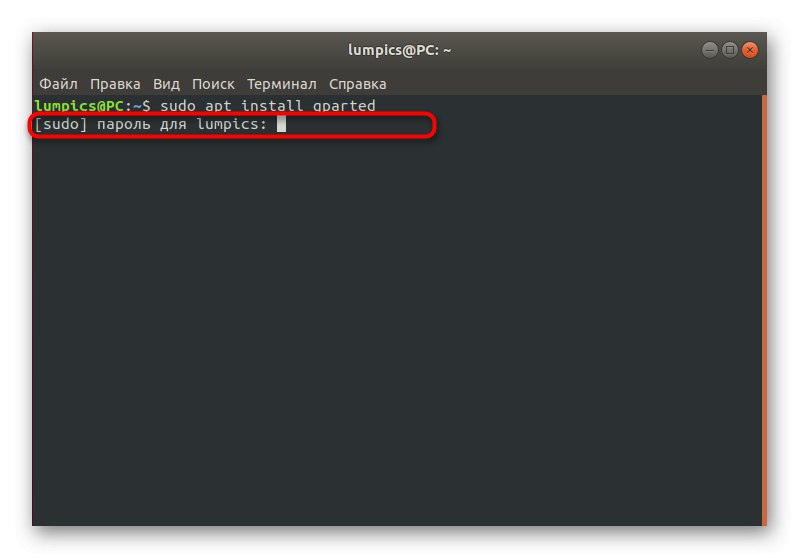
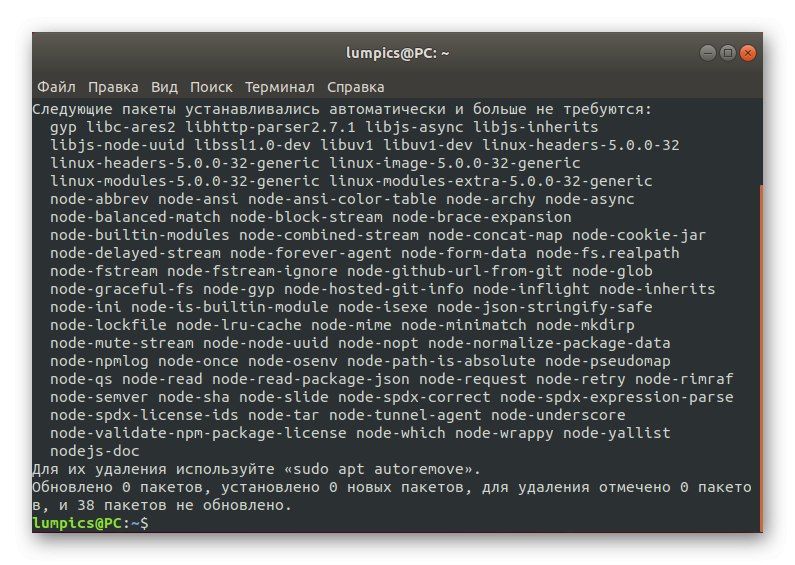
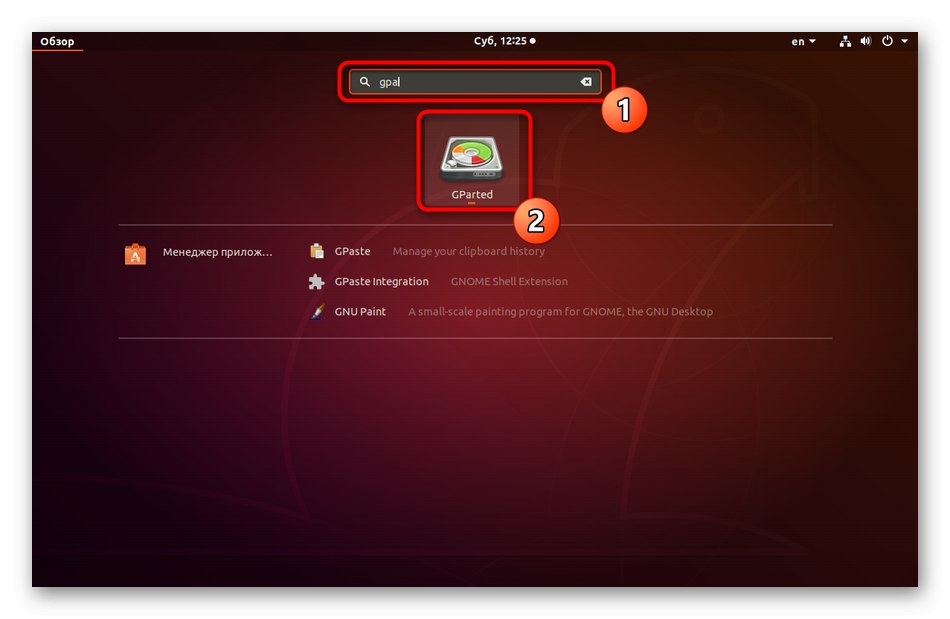
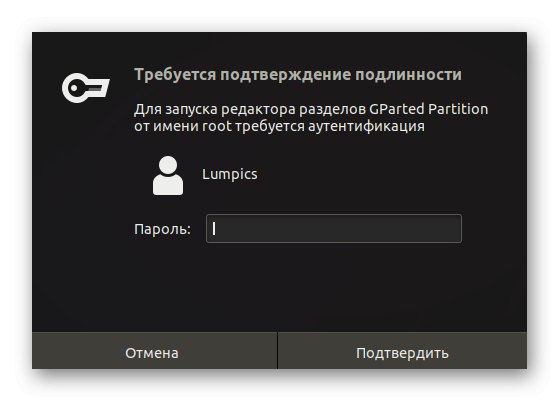
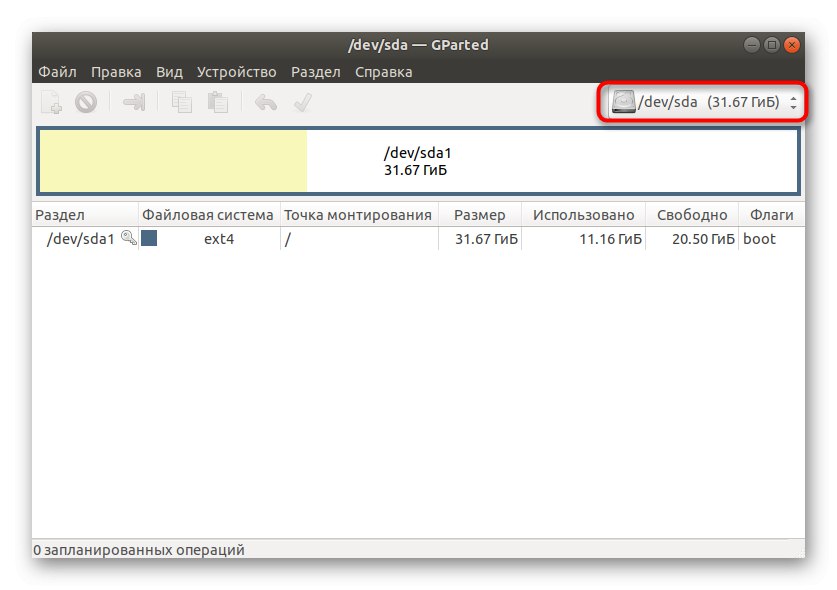
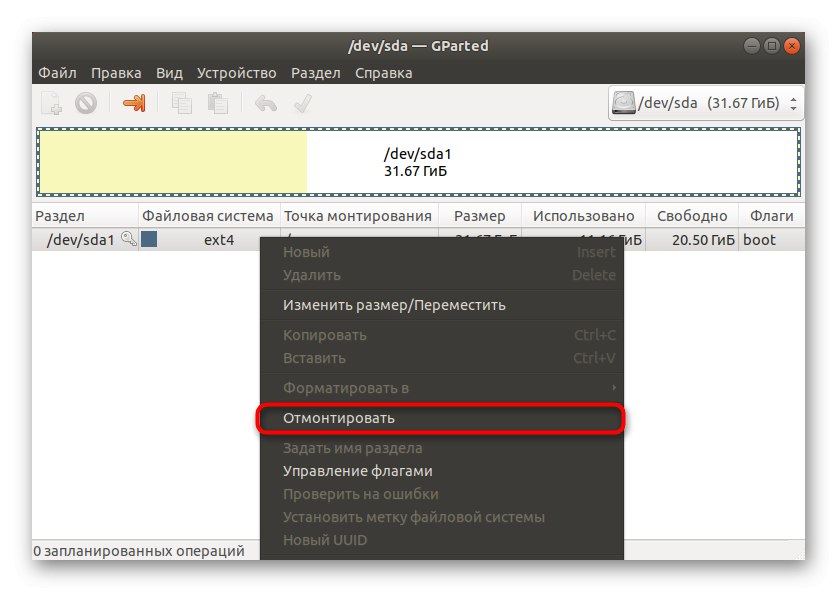
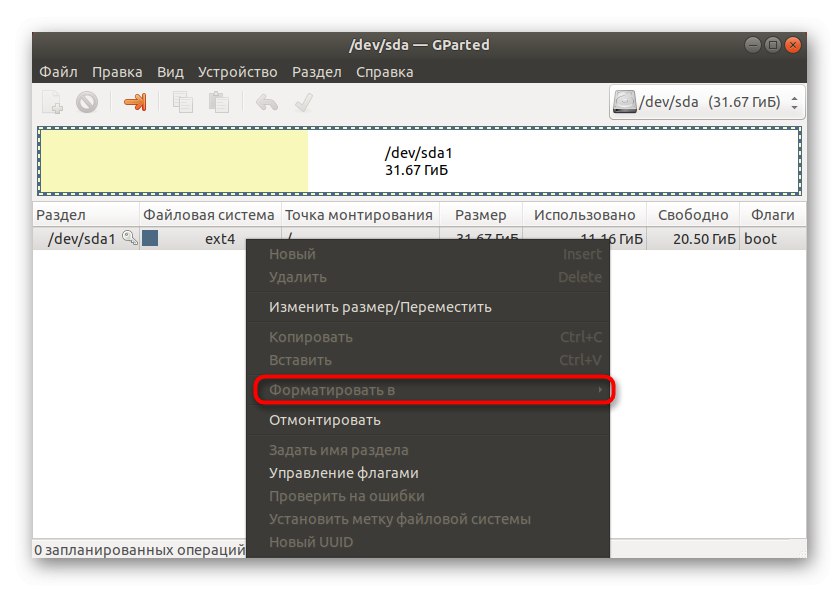
Če se nenadoma želite ustaviti pri drugi podobni rešitvi, se načelo oblikovanja od tega skorajda ne bo spremenilo. Preprosto se morate pomikati po programskem vmesniku in izbrati pravilne parametre, da bo ustvarjanje novega datotečnega sistema ali čiščenje prostora na nosilcu podatkov uspešno.
3. način: Pripomočki za diske (samo Gnome)
Kot smo že omenili, je slednja metoda primerna samo za tiste uporabnike, ki uporabljajo grafično okolje Gnome. Vendar ne pozabite, da imajo druga namizna okolja podobna orodja, vendar z nekaj razlikami v vgrajeni funkcionalnosti in videzu. Formatiranje medija s tem pripomočkom je naslednje:
- Odprite meni aplikacije in tam poiščite program "Diski"... Zaženite ga s klikom na ustrezno ikono.
- Tukaj boste morali izbrati želeni pogon skozi meni na levi.
- Kliknite ikono črnega kvadrata, da odstranite disk.
- Zdaj kliknite ikono zobnika in v odprtem kontekstnem meniju izberite "Format section".
- Pojavil se bo nov obrazec. Izpolnite ga po svojih željah in začnite s postopkom predelave in čiščenja.
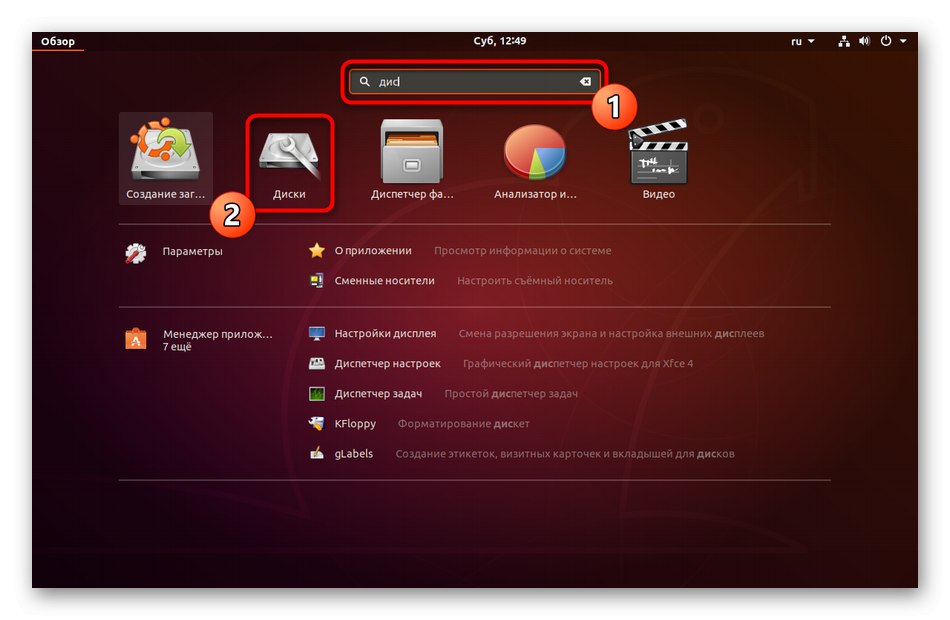
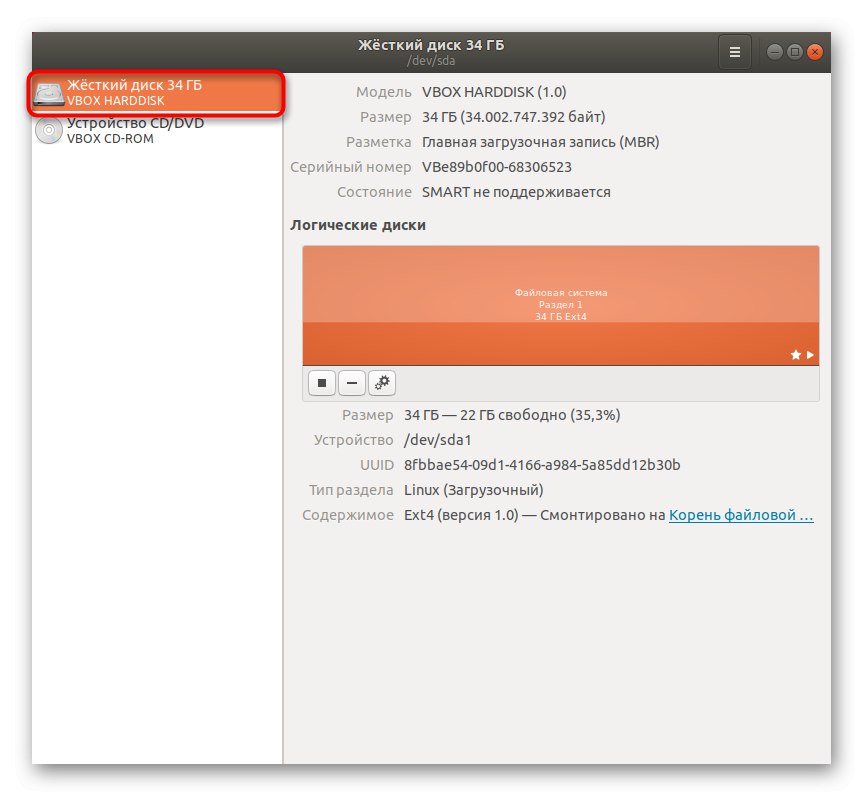
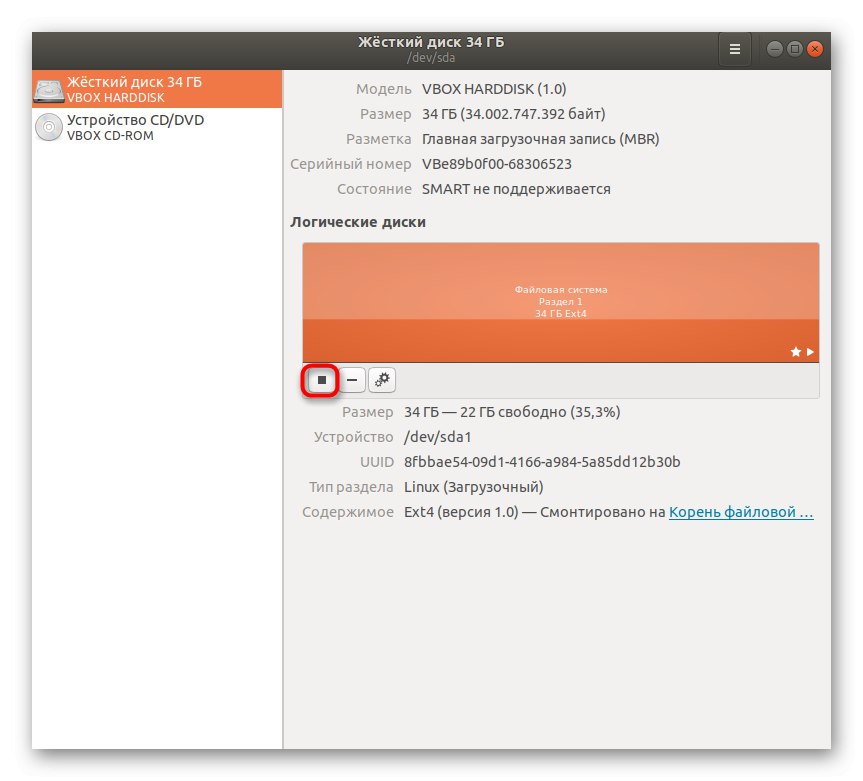

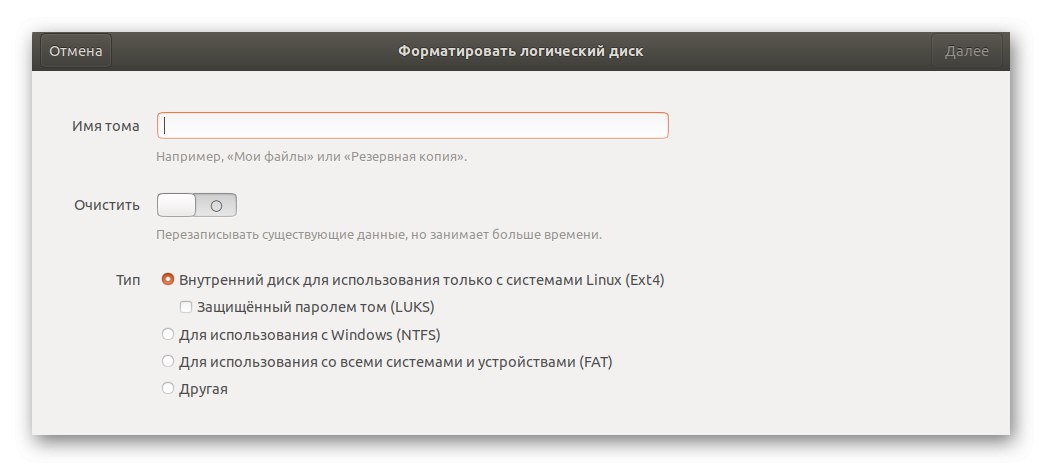
Če povzamemo, želimo opozoriti, da je formatiranje posameznih diskov ali logičnih particij v Linuxu dokaj preprosta in hitra naloga, ki zahteva le minimalno količino znanja, povezanega z imeni medijev. V preostalem bo vsak uporabnik našel najboljšo metodo zase in svoj cilj bo lahko uresničil v samo nekaj minutah.